
win10重裝系統(tǒng)一直反復(fù)重啟怎么辦?
默認(rèn)情況下,Windows10系統(tǒng)都會(huì)自動(dòng)安裝更新,不過(guò)安裝后可能也會(huì)出現(xiàn)一些問(wèn)題。比如,有用戶反饋?zhàn)约旱腤indows10系統(tǒng)電腦自動(dòng)強(qiáng)制更新后進(jìn)不了桌面,表現(xiàn)為無(wú)限重啟。這該怎么辦呢?現(xiàn)在,小編就與大家分享一下具體的解決方法。
具體如下:
1、當(dāng)win10更新后無(wú)法進(jìn)入桌面時(shí),最有效的解決方法就是進(jìn)入“系統(tǒng)菜單”界面,通過(guò)“安全模式”或“返回以前的系統(tǒng)”方法進(jìn)行修復(fù)。
進(jìn)入“系統(tǒng)菜單”方法:通過(guò)長(zhǎng)按“電源”鍵強(qiáng)制關(guān)機(jī)并重啟開(kāi)機(jī)三次及以上時(shí),將自動(dòng)進(jìn)入“系統(tǒng)菜單”界面。如圖所示:
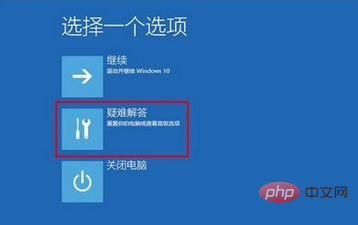
2、從打開(kāi)的“系統(tǒng)菜單”界面中,依次選擇“疑難解答”-“高級(jí)選項(xiàng)”-“回退到以前的版本”項(xiàng)。如圖所示:
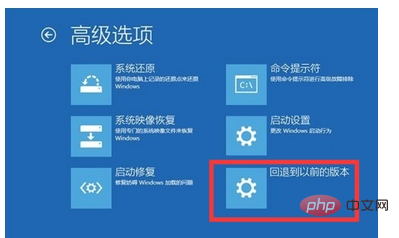
3、此時(shí)將顯示“退回到以前的版”界面,直接點(diǎn)擊“回退到以前的版本”按鈕,即可進(jìn)入Win10版本回退恢復(fù)模式。
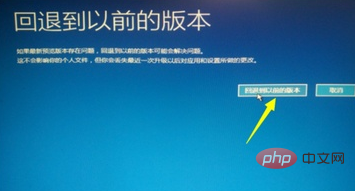
4、最后電腦將自動(dòng)重啟并進(jìn)入“回退到以前版本W(wǎng)indows”的操作,在此只需要耐心等待一會(huì),就會(huì)出現(xiàn)Win10登錄畫(huà)面啦。
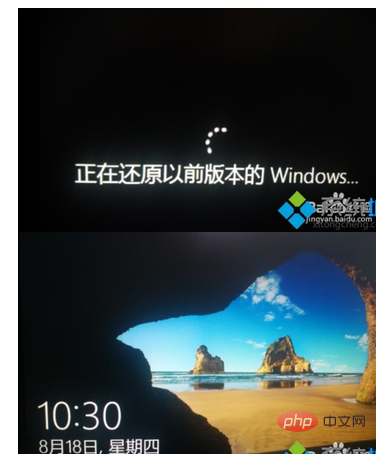
5、當(dāng)然,如果可以進(jìn)入“安全模式”的話,則可以選擇優(yōu)先進(jìn)入安全模式,并在安全模式下禁用硬件驅(qū)動(dòng)或卸載更新來(lái)解決Win10無(wú)法啟動(dòng)進(jìn)入桌面的問(wèn)題。
在“高級(jí)選項(xiàng)”界面中,點(diǎn)擊“啟動(dòng)設(shè)置”按鈕進(jìn)入。
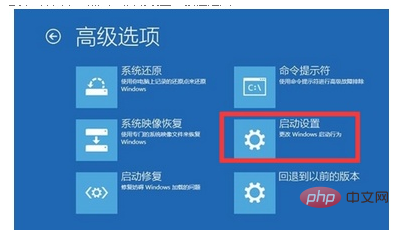
6、從彈出的“啟動(dòng)設(shè)置”界面中,點(diǎn)擊“重啟”按鈕,待系統(tǒng)重啟后將顯示如圖所示的“啟動(dòng)設(shè)置 選項(xiàng)”界面,直接按“F4”~“F6”任意一鍵即可進(jìn)入安全模式。
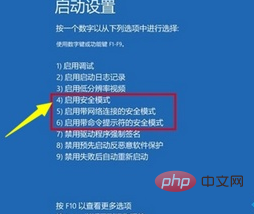
7、待進(jìn)入“安全模式”桌面后,按“Windows+R”打開(kāi)“運(yùn)行”窗口,輸入“msconfig”并點(diǎn)擊“確定”即可進(jìn)入系統(tǒng)配置界面。
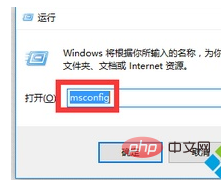
8、在此界面中切換到“常規(guī)”選項(xiàng)卡,勾選“診斷啟動(dòng)”項(xiàng),點(diǎn)擊“確定”按鈕重啟一下計(jì)算機(jī)即可修復(fù)Win10更新后無(wú)法進(jìn)入桌面的問(wèn)題。
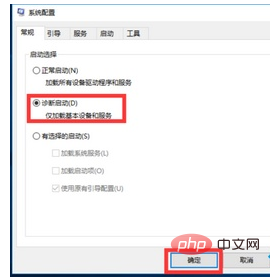
9、當(dāng)然,如果以上方法都無(wú)法解決Win10更新后不能進(jìn)入桌面的問(wèn)題,那就只能重新安裝系統(tǒng)啦。
同時(shí)也可嘗試網(wǎng)友提出的物理方法:
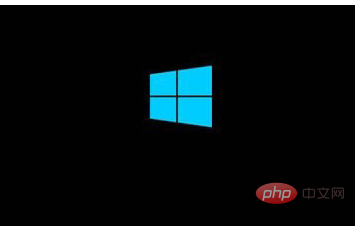
處理方法
出現(xiàn)這種情況可能是硬件出了狀況,我們可以從硬件上去嘗試解決問(wèn)題。打開(kāi)機(jī)箱,把內(nèi)存條拔起來(lái)擦拭干凈,內(nèi)存插槽也徹底清理下,重新插回去試試看。
同樣的硬件,運(yùn)行不同的系統(tǒng),甚至不同時(shí)間運(yùn)行同一系統(tǒng),也會(huì)出現(xiàn)不同的狀況。所以說(shuō),嘗鮮新系統(tǒng)也是具有一定的風(fēng)險(xiǎn),目前建議在虛擬機(jī)下體驗(yàn)。
.jpg)














.png)
